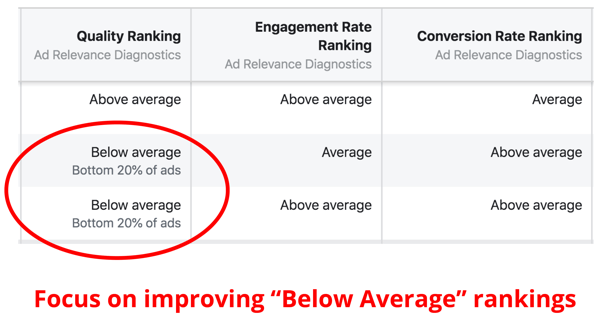Πέντε τρόποι προσαρμογής της οθόνης κλειδώματος των Windows 10
Microsoft των Windows 10 / / March 19, 2020
Η οθόνη κλειδώματος των Windows 10 έχει πολλά νέα χαρακτηριστικά σε σύγκριση με προηγούμενες εκδόσεις. Μπορείτε να τροποποιήσετε τις ρυθμίσεις του για να το προσαρμόσετε ώστε να λειτουργεί καλύτερα για εσάς.
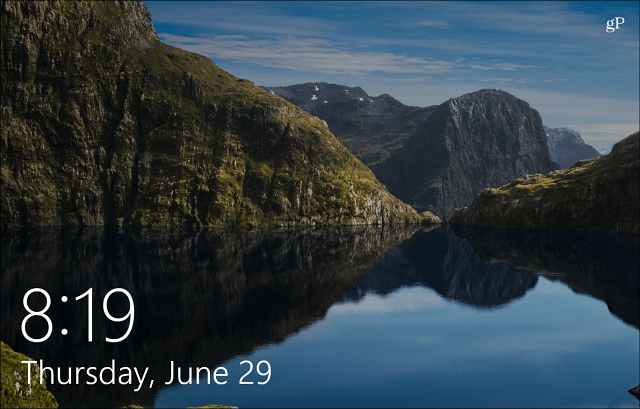
Η οθόνη κλειδώματος των Windows 10 διαθέτει πολλές νέες και χρήσιμες λειτουργίες σε σύγκριση με προηγούμενες εκδόσεις. Προσφέρει πολλές επιλογές από προεπιλογή καθώς και τρόπους με τους οποίους μπορείτε να τροποποιήσετε τις ρυθμίσεις για να τις προσαρμόσετε ώστε να λειτουργούν καλύτερα για εσάς.
Απενεργοποίηση διαφημίσεων οθόνης κλειδώματος
Ένα πράγμα που πιστεύω ότι οι περισσότεροι άνθρωποι μπορούν να συμφωνήσουν είναι ότι βλέποντας τις διαφημίσεις στην οθόνη κλειδώματος σας δεν είναι καλό. Για παράδειγμα, στο παρακάτω στιγμιότυπο οθόνης μπορείτε να δείτε ότι η εταιρεία διαφημίζει τη δική της Microsoft Edge browser. Αυτοί είναι σαν τις διαφημίσεις που βλέπετε συχνά στο μενού Έναρξη για παιχνίδια και άλλες εφαρμογές από το Windows Store.
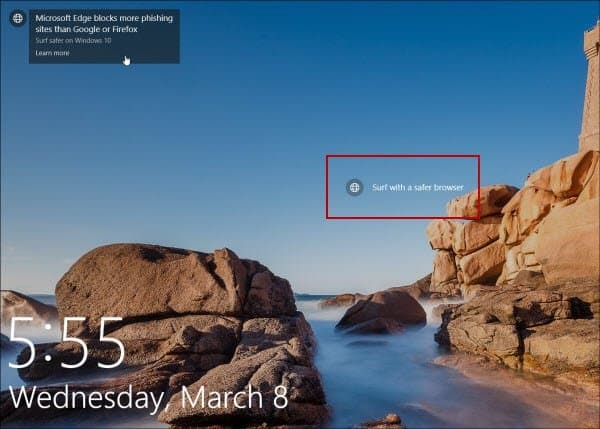
Οι διαφημίσεις για το Microsoft Edge και άλλα προϊόντα MS εμφανίζονται στην οθόνη κλειδώματος.
Για να ενεργοποιήσετε τις διαφημίσεις (προτάσεις όπως τους αποκαλεί η Microsoft) Ρυθμίσεις> Προσαρμογή> Οθόνη κλειδώματος. Βεβαιωθείτε ότι το φόντο σας είναι ρυθμισμένο σε Εικόνα ή Παρουσίαση. Στη συνέχεια, απενεργοποιήστε την επιλογή για να λάβετε στοιχεία, συμβουλές, κόλπα και πολλά άλλα στην οθόνη κλειδώματος. Για πλήρεις οδηγίες και περισσότερα, διαβάστε το άρθρο μας: Πώς να απενεργοποιήσετε τις διαφημίσεις οθόνης των Windows 10 Lock.
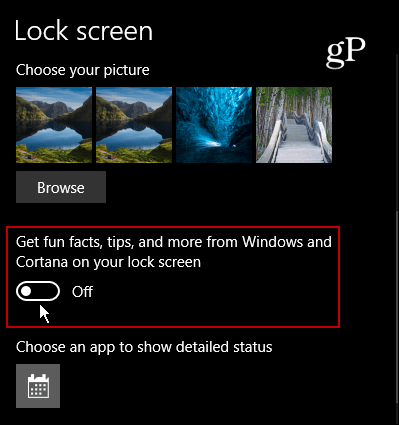
Προσθέστε την Cortana στην οθόνη κλειδώματος
Εάν διαπιστώσετε ότι χρησιμοποιείτε πολύ τον ψηφιακό βοηθό Cortana, η προσθήκη του στην οθόνη κλειδώματος καθιστά πολύ πιο εύκολη την πρόσβαση. Δεν χρειάζεται καν να συνδεθείτε πρώτα στον υπολογιστή σας. Πρέπει να βεβαιωθείτε ότι Η λειτουργία "Hey Cortana" είναι ενεργοποιημένη και έπειτα μπαίνετε στις ρυθμίσεις του a και γυρίστε το διακόπτη για να το προσθέσετε. Για πλήρη βήμα προς βήμα οδηγίες: Windows 10 Συμβουλή: Βάλτε την Cortana στην οθόνη κλειδώματος
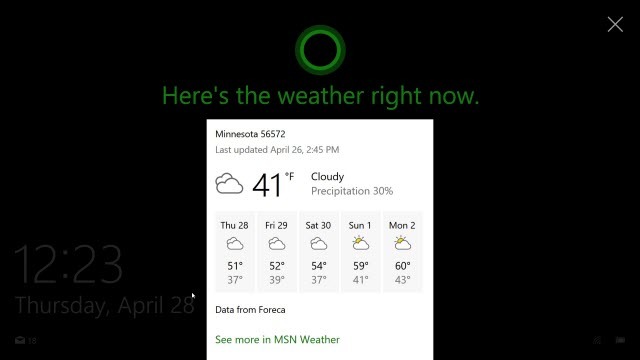
Απόκρυψη της διεύθυνσής σας ηλεκτρονικού ταχυδρομείου στην οθόνη κλειδώματος
Από την Ενημέρωση Επέτειος των Windows 10, η Microsoft σάς επιτρέπει να αποκρύψετε τη διεύθυνση ηλεκτρονικού ταχυδρομείου σας στις οθόνες κλειδώματος και σύνδεσης. Εάν είστε συνειδητοποιημένοι για το απόρρητο και χρησιμοποιείτε το φορητό υπολογιστή σας σε μια δημόσια τοποθεσία, ίσως να μην θέλετε να εμφανίζεται η διεύθυνση ηλεκτρονικού ταχυδρομείου σας για να δείτε όλοι. Το δροσερό πράγμα που κρύβεται είναι εύκολο. Απλά το κεφάλι Ρυθμίσεις> Λογαριασμοί> Επιλογές σύνδεσης> Απόρρητο και απενεργοποιήστε Εμφάνιση λεπτομερειών λογαριασμού (π.χ. διεύθυνση ηλεκτρονικού ταχυδρομείου) στην οθόνη σύνδεσης.
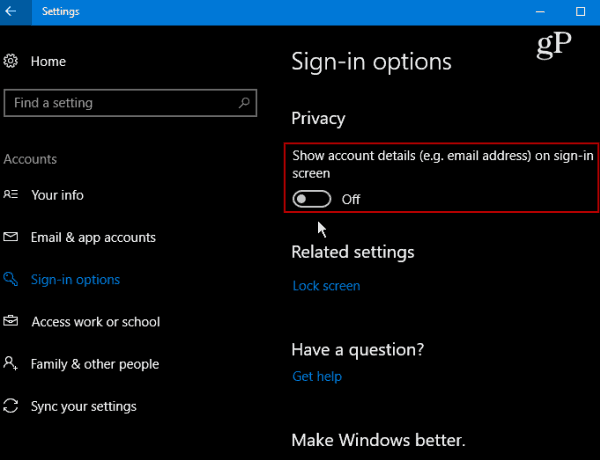
Αλλάξτε το φόντο
Εάν θέλετε να ξεμπλέξετε την οθόνη κλειδώματος, μπορείτε να το ρυθμίσετε για να εμφανίσετε ένα διαφορετικό φόντο. Απλά το κεφάλι Ρυθμίσεις> Προσωπικοποίηση> Κλείδωμα οθόνης. Στη συνέχεια, στην περιοχή φόντου επιλέξτε Εικόνα, προβολέα Windows ή Slideshow.
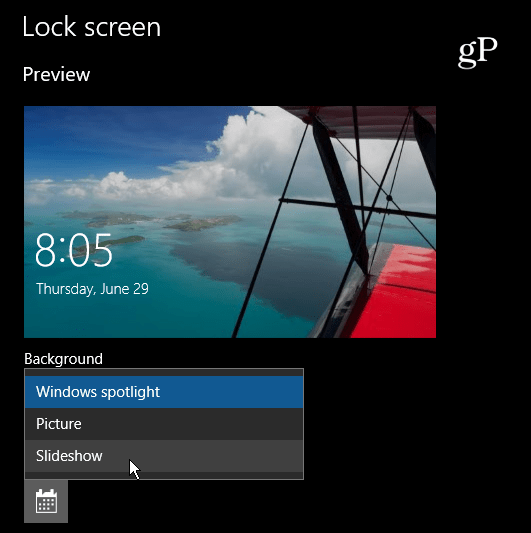
Η επιλογή Slideshow είναι δροσερή εάν θέλετε να χρησιμοποιήσετε μια συλλογή από εικόνες των οικογενειακών σας εκδρομών ή άλλων εκδηλώσεων. Υπάρχουν επίσης προχωρημένες ρυθμίσεις, όπως η συμπεριφορά του ρολού φωτογραφικής μηχανής σας από το OneDrive και άλλα.
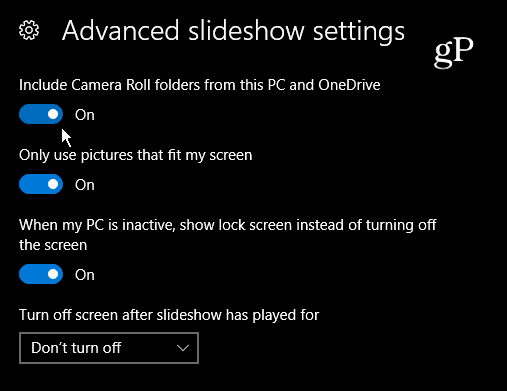
Bing καθημερινές εικόνες
Ενώ το Bing δεν είναι η πιο δημοφιλής μηχανή αναζήτησης στον κόσμο, προσφέρει καθημερινά μερικές εξαιρετικές εικόνες στην πρώτη του σελίδα. Ελέγξτε το Καταπληκτική οθόνη κλειδώματος app και ρυθμίστε την οθόνη κλειδώματος σας στο Bing καθημερινή εικόνα.
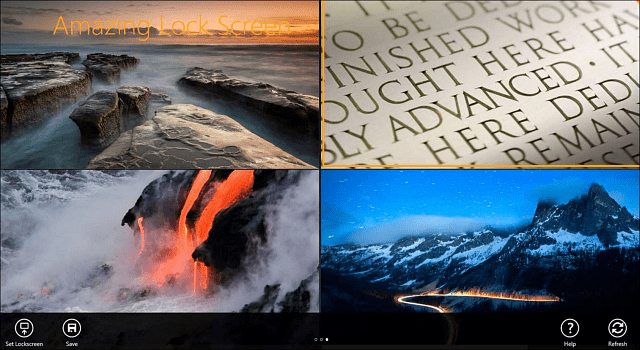
Φυσικά, τι θεωρείται "καλύτερα" για οποιαδήποτε πλατφόρμα διαφέρει από χρήστη σε χρήστη, αλλά ελπίζουμε ότι αυτές οι συμβουλές θα σας επιτρέψουν να κάνετε τις προσαρμογές που λειτουργούν καλύτερα για εσάς.
Ποια είναι η αγαπημένη σας προσαρμογή για την οθόνη κλειδώματος των Windows 10; Αφήστε ένα σχόλιο παρακάτω και ενημερώστε μας τις σκέψεις σας!